Ao trabalhar no documento do Microsoft Excel, é provável que encontre um erro de compilação que não consegue localizar o projeto ou a biblioteca do Excel. Portanto, se você é um desses usuários, que também está enfrentando o mesmo erro ao usar o VBA para as macros, continue lendo este post.
Nesta postagem abrangente, você aprenderá como corrigir o erro de compilação na macro do Excel usando soluções manuais e automáticas.
Soluções rápidas |
Guia de soluções passo a passo |
|
Maneira 1– Procure referência ausente |
Abra o Documento do Excel >> Pressione as teclas Alt e F11 no seu teclado…Etapas completas |
|
Maneira 2– Registrando o arquivo da biblioteca |
Vá para o menu “Iniciar” >> Digite “CMD” >> Clique em “Prompt de comando (admin)”…Etapas completas |
|
Maneira 3– Desativar a opção de biblioteca de tipos ou objetos ausentes |
Pressione as teclas Alt e F11 no teclado para mudar para o Editor Visual Basic…Etapas completas |
|
Maneira 4– Ungister e registre uma biblioteca |
Pressione as teclas “Windows + R” >> TIPO REGSVR32.EXE…Etapas completas |
O que significa que o Excel não consegue localizar o erro de projeto ou biblioteca?
Quando o Compile error: can’t find project or library ocorre, significa simplesmente que você não pode executar nenhuma operação em seu documento do Excel que precise do VBA. Abaixo você pode ver a interface real deste erro de compilação:

Em palavras simples, podemos dizer que esse erro é enfrentado pelos usuários ao usar o VBA (Visual Basic Applications) para que as macros executem algumas tarefas atribuídas.
Como corrigir o Excel não consegue encontrar o erro de projeto ou biblioteca?
Para corrigir o erro Excel Can’t Find Project or Library, você deve procurar as referências ausentes do Excel VBA e depois desmarcar as referências do Excel.
Maneira 1- Procurar referência ausente
O primeiro método que você deve tentar corrigir esse erro no Excel é procurar referências ausentes.
Aqui estão as etapas completas para fazer isso:
- Abra o aplicativo Excel e pressione as teclas ALT e F11 do teclado.
- Na janela aberta do VBA, vá para a caixa de diálogo Tools >> References.
- Escolha a referência que está faltando e então inicie seu Pesquisador de Objetos.
- Use a caixa de diálogo Procurar para pesquisar a referência ausente.
- Clique em OK.
- Repita as etapas anteriores até que todas as referências ausentes sejam resolvidas.
Leia também: [6 correções] Não é possível editar uma macro em uma pasta de trabalho oculta
Maneira 2- Registrando o Arquivo da Biblioteca
A instalação de qualquer novo software em seu PC às vezes cancela o registro de algumas bibliotecas específicas. Nesse caso, registrar o arquivo de biblioteca manualmente pode ajudá-lo a corrigir o VBA que não consegue encontrar o projeto ou a biblioteca.
Para fazer isso, siga as etapas abaixo:
- No seu PC com Windows, vá para o menu “Iniciar”.
- Digite “CMD” >> clique em “Prompt de Comando (Admin)”.
- Depois disso, clique em “Executar como administrador”.
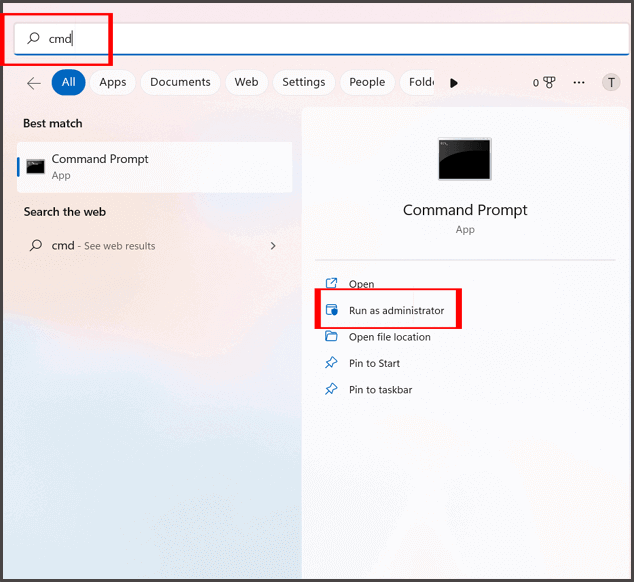
- Uma vez que uma janela CMD se abre em sua tela, você deve digitar o REGSVR32 “Caminho de um arquivo DLL que você precisa registrar”. (Ex.:- REGSVR32 “C:\Program Files\Blackbaud\The Raisers Edge 7\DLL\RE7Outlook.dll”).
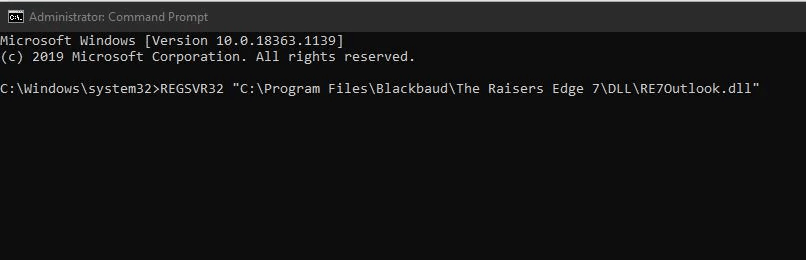
Isso ajudará você a registrar o arquivo de biblioteca escolhido sem nenhum erro.
Maneira 3- Desativar tipo ausente ou opção de biblioteca de objetos
Comumente, o aplicativo perdeu a referência a um objeto ou biblioteca de tipos, resultando no erro acima ao usar macro de código de barras e funções VBA nativas.
Para corrigir o erro de compilação de macros, siga as etapas:
- Abra o arquivo do Microsoft Excel que está apresentando a mensagem de erro.
- Certifique-se de que a planilha Excel ou Folha de Dados que possui os botões ou funções em questão está selecionada.
- Pressione simultaneamente as teclas ALT e F11 em seu teclado para alternar para o Editor do Visual Basic em uma nova janela (como visto abaixo).
- Na nova janela do Editor do Visual Basic, clique no menu Ferramentas na parte superior da tela e clique.
- Uma caixa de diálogo Referências será exibida na tela. Um tipo ausente ou biblioteca de objetos é indicado por “MISSING:” seguido pelo nome do tipo ausente ou biblioteca de objetos (um exemplo é MISSING: Microsoft Excel 10.0 Object Library, conforme visto abaixo).
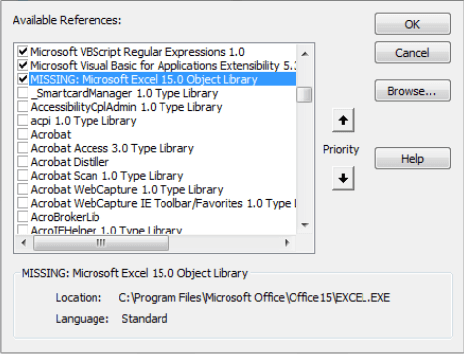
- Se houver uma marca de seleção na caixa de seleção ao lado do tipo ausente ou da biblioteca de objetos, desmarque a caixa de seleção.
- Clique em OK > Sair do Editor do Visual Basic.
- Salve o arquivo Excel original.
- Tente usar os botões ou funções em questão que antes não funcionavam e agora devem funcionar normalmente.
Uma alternativa para remover a referência é restaurar o arquivo referenciado no caminho especificado na caixa de diálogo de referências. Se o arquivo referenciado estiver em um novo local, limpe a referência “Missing:” e crie uma nova referência para o arquivo em seu novo local.
Maneira 4- Cancelar o registro e registrar novamente uma biblioteca para corrigir o erro de compilação Não é possível encontrar o projeto ou a biblioteca do Excel
Muitos usuários relataram que resolveram o erro de compilação do Excel: não é possível encontrar o projeto ou a biblioteca cancelando o registro e registrando novamente o arquivo da biblioteca.
Para isso, siga os passos abaixo:
- Primeiro, pressione as teclas “Windows + R” juntas para abrir a caixa Executar >> digite Regsvr32.exe.
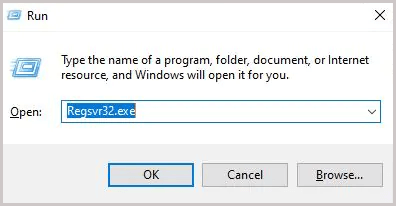
- Depois disso, pressione Enter e digite o caminho completo de um arquivo de biblioteca ausente/perdido. (Ex: “regsvr32 “c:\program files\common files\microsoft shared\dao\dao360.dll”).
Quando terminar e se o erro persistir, simplesmente cancele o registro de um arquivo de biblioteca.
Veja como fazer isso:
Substitua o “Regsvr32.exe” por “regsvr32 -u” e cole o caminho de uma biblioteca novamente.
Leia também: Corrija o erro VBA 400 executando uma macro do Excel
Como reparar arquivo corrompido do MS Excel?
A solução manual mencionada acima provavelmente resolverá os problemas e os erros mencionados no arquivo do Excel. Mas, para qualquer outra corrupção ou dano de arquivo, a opção mais adequada seria usar a Excel Reparar Ferramenta.
Isso é altamente competente na restauração de arquivos corrompidos do Excel e também recupera dados de planilhas como comentários de células, gráficos, outros dados e propriedades da planilha. Este é um programa projetado profissionalmente que pode facilmente reparar arquivos .xls e .xlsx.
Etapas para utilizar a ferramenta de recuperação do Excel:
Etapa 1 - Baixe e instale o Stellar Reparar para Excel seguindo o assistente de instalação.

Etapa 2 – Após a instalação, inicie a ferramenta de reparo e navegue até o arquivo Excel que deseja reparar.

Etapa 3 – Agora selecione o arquivo Excel que deseja reparar e clique no botão 'Repair'.

Etapa 4 – Espere até que o processo de reparo termine.

Etapa 5 – Uma vez feito isso, visualize e verifique o arquivo do Excel reparado e clique no botão 'Save'.

Por que o Excel está mostrando não é possível encontrar o erro de projeto ou biblioteca?
- Esse erro geralmente é causado pelo programa Excel do usuário. A razão é que seu programa é referenciado a tal objeto ou biblioteca que está faltando. Devido ao qual seu programa Excel não consegue encontrá-lo. Portanto, o programa não pode usar funções ou botões baseados em VB ou Micro. Isso leva ao aparecimento de uma mensagem de erro.
- Como existem bibliotecas padrão, perder uma biblioteca soa como a última chance. Outra razão para isso, nesse caso, é que ocorre falta de correspondência da biblioteca. Por exemplo, o usuário pode ter uma versão de biblioteca de 2007, mas a referência no código pode estar procurando a versão de 2010 dessa biblioteca específica. Portanto, o programa não consegue encontrar a biblioteca correspondente, emitindo assim o erro de compilação.
- Às vezes, uma biblioteca pode ser ativada ou desativada, o que causa um problema de link ausente entre a biblioteca e o código do programa. Portanto, o erro de compilação ocorre.
- Outro motivo para a mensagem de erro está relacionado ao uso do Microsoft XP, que inclui uma referência ao serviço da Web no projeto VBA. Quando você executa este projeto no MS Office 2003, o mesmo erro de compilação aparece. O motivo é o mesmo, ou seja, objeto ou tipo de biblioteca ausente (ou não encontrado).
Conclusão:
Espero que isso ajude você a corrigir o erro Não é possível encontrar o projeto ou a biblioteca do Excel 2016, mas, se não, use a ferramenta automática de terceiros, isso ajudará você a resolver o erro.
Eu tentei o meu melhor para fornecer informações amplas sobre erros e correções de projetos ou bibliotecas do vba.
No entanto, se você tiver quaisquer correções adicionais ou dúvidas, compartilhe-as conosco.
Boa sorte…
